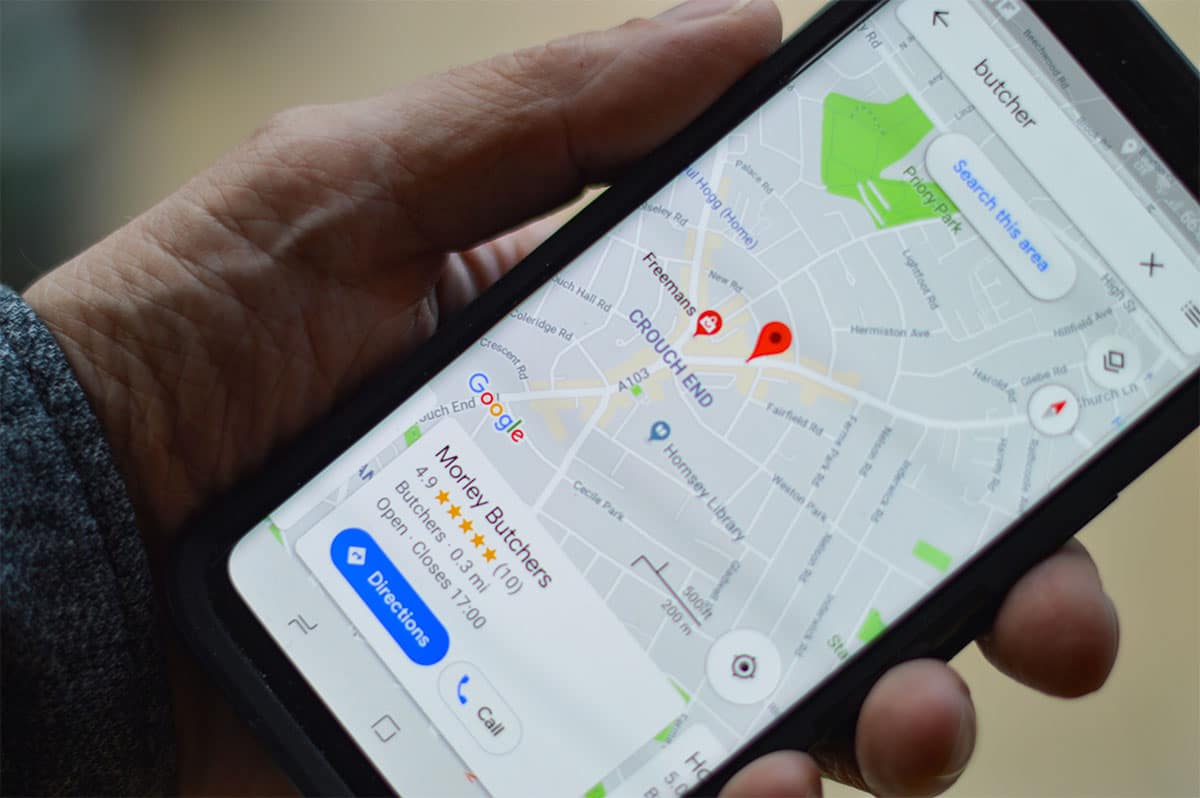
일년 내내 우리가 일반적으로 수행하는 모든 여행과 경로에서 Google 지도는 필수 요소가 되었습니다. 그리고 Google 지도 서비스는 목적지에 도달하기 위한 경로, 고속도로 또는 오솔길을 찾을 수 있게 할 뿐만 아니라 Google 지도는 시설, 기념물 등에 대한 쿼리 서비스가 되었습니다. 그래서 Google 지도에 경로를 저장하는 방법을 알려드리겠습니다. 나중에 시작할 때 모든 것이 훨씬 쉬워집니다.
Google 지도의 가장 좋은 점은 멀티플랫폼이라는 점입니다.; 즉, 모든 종류의 장비에 사용할 수 있습니다. 스마트 폰, 태블릿, 컴퓨터 그리고 무엇보다도 세계의 다양한 자동차 브랜드에서 사용하는 다양한 지도 플랫폼을 대체했습니다.
왜 후자인가? 음, 아마도 범인은 Apple CarPlay 플랫폼과 안드로이드 자동, 모바일을 차량에 연결하고 인포테인먼트 시스템의 일부 애플리케이션을 즐길 수 있는 두 가지 시스템. Google 지도는 가장 널리 사용되고 호환되는 애플리케이션 중 하나입니다.
Google 지도에서 경로 만들기
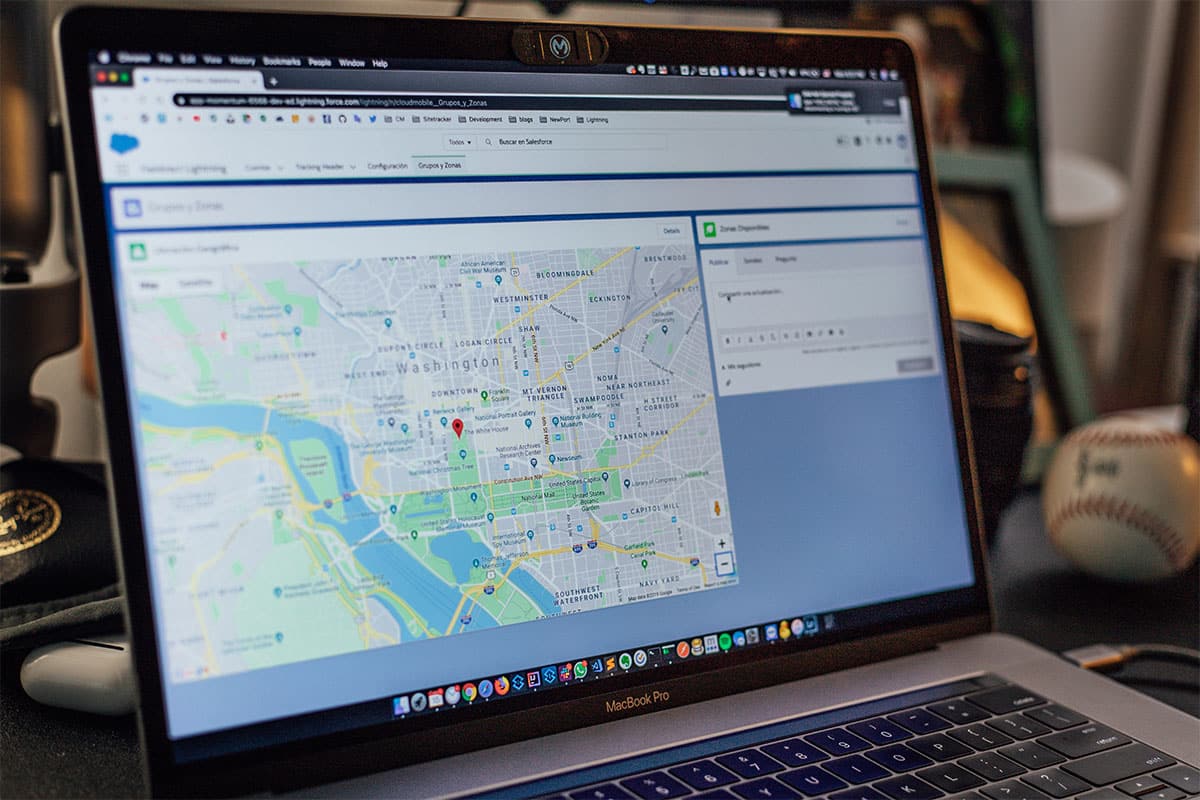
물론 가장 먼저 해야 할 일은 휴대기기에 Google 지도 애플리케이션을 다운로드하는 것입니다. Android 사용자인 경우 애플리케이션은 Google 소유이므로 이미 사전 설치되어 있습니다. 대신에, 아이폰 사용자라면 먼저 애플 앱 스토어를 거쳐야 합니다. 다운로드하십시오.
일단 설치하면 스마트 폰, 지금 또는 적절하다고 판단될 때 목적지 생성을 시작할 때입니다. Google 지도는 호텔, 레스토랑, 카페, 옷가게 등에 대한 정보를 제공합니다.. 그리고 이 모든 것을 경로에 추가할 수 있습니다. 즉, A지점(시작지점)에서 B지점(도착지점)에 더해 중간에 정류장을 추가할 수 있습니다.
즉, 다른 사용자가 좋은 평가를 내린 레스토랑에 들를 수 있으며, 예를 들어 그들이 알려준 호텔에서 하룻밤을 묵고 싶을 수도 있습니다. 그것을 위해 경로에 정류장을 만들어야 합니다. 적합하다고 생각되는 만큼 많은 일을 할 수 있습니다. 이것은 이전에 지도를 손에 들고 수행해야 했습니다. 이제 모든 것이 훨씬 쉬워졌습니다. 또한 저장된 경로는 소유 또는 임대 여부와 관계없이 나중에 선택한 차량에서 재현할 수 있습니다.
Google 지도에 경로를 저장하는 방법

우리는 이미 경로를 생성했습니다. 만들고자 하는 다양한 정류장을 이미 준비했습니다. 커피를 만들기 위해 멈출 때를 설정했습니다. 어느 주유소에서 차량에 연료를 보급하고 싶고, 무엇보다도 힘을 되찾고 다음날 계속하기 위해 어느 호텔에 정차하고 싶습니까? 하지만 중요한 한 가지를 놓치고 있습니다. 포크 이 모든 경로를 안전하게 유지.
음, 일단 생성되면 참조할 다른 버튼이 생깁니다. 우리가 관심을 갖는 것은 저축입니다. 한 번의 클릭으로 생성된 모든 목록을 갖게 될 것이라고 생각하십시오. 즉 말하자면: 다른 테마로 경로 목록을 만들 수 있습니다. 우리는 당신에게 도움이 될 수 있는 몇 가지 예를 제공합니다: 친척 집으로 가는 길; 귀하를 표시한 레스토랑으로 가는 경로; 꿈의 풍경으로 가는 길; 또는 언젠가 방문하고 싶은 장소 목록. 이 모든 것을 통해 매우 유용한 정보로 가득 찬 의제를 얻을 수 있습니다.
이미 생성된 목록이나 특정 순간에 생성하려는 새 목록에 형성된 경로를 추가할 수 있습니다. 즉, 며칠간의 여행을 계획하고 있다면 계획한 모든 날 동안 여행할 다양한 경로로 목록을 만들 수 있습니다.
Google 지도에 저장된 경로를 사용하는 방법
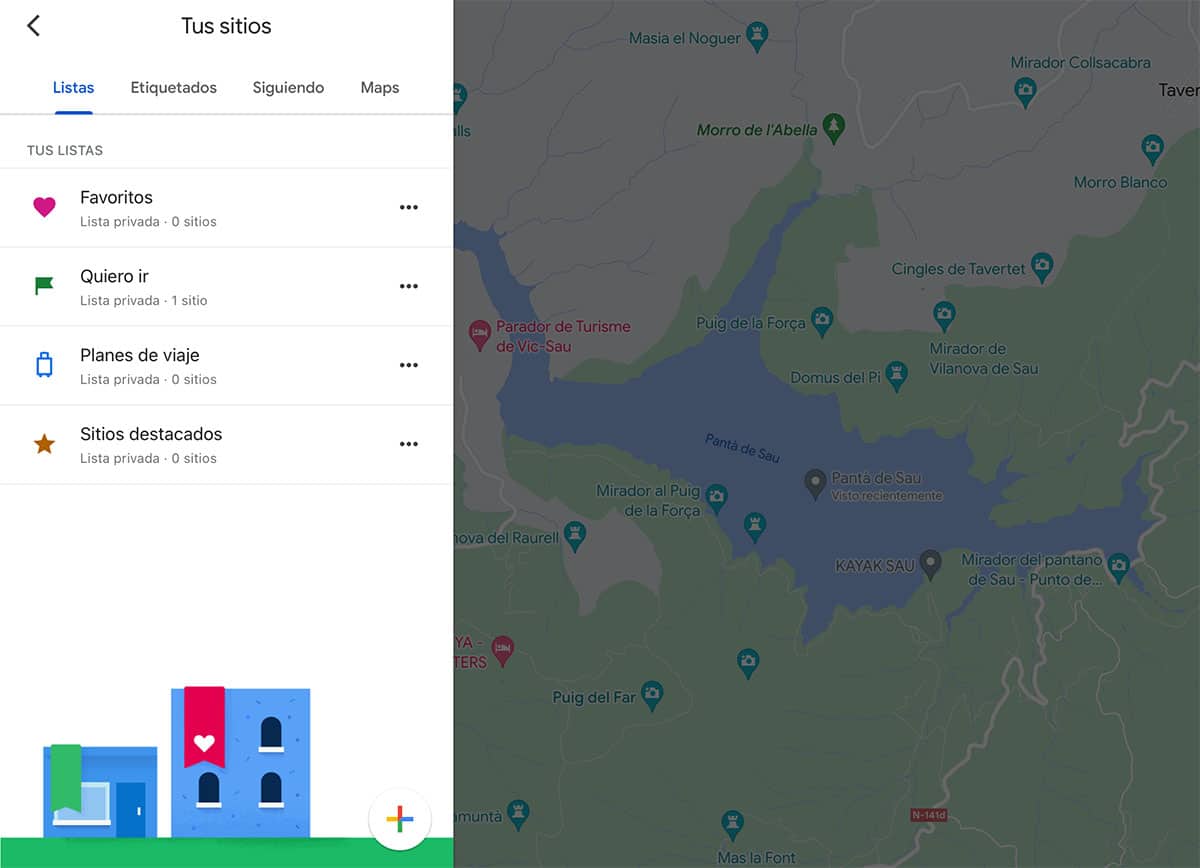
Google 지도에서 많은 정성을 들여 만든 경로를 꺼낼 때입니다. 이를 위해 스마트폰의 Google 지도 애플리케이션 또는 안내를 받으려는 장치에 들어가는 것보다 쉬운 일은 없습니다. 지금 '최근' 섹션을 입력하십시오. 거기에서 우리가 수행한 마지막 검색과 관련된 모든 것과 계정 목록에 대한 액세스 권한을 갖게 됩니다.
목록을 입력할 때 가장 관심 있는 경로 또는 차량 화면에서 시작하려는 경로를 선택해야 합니다. 선택하여, 우리가 여행할 모든 킬로미터와 프로그래밍한 정류장이 있는 지도가 나타납니다..
남은 일은 시작 버튼을 클릭하는 것뿐입니다. 그러면 가이드 투어가 시작됩니다. 이제 남은 것은 어시스턴트의 음성을 활성화하거나 비활성화하여 여행 내내 우리를 안내하는 것입니다.
경로에서 Google 지도를 사용할 때 유의해야 할 사항

시간이 지남에 따라 Google 지도는 발전했습니다. 이제 우리는 이렇게 말할 수 있습니다. 전체 소셜 네트워크와 비슷합니다. 지리적 위치. 그리고 사용자가 적극적으로 참여할 수 있고 매우 유용한 정보로 보완할 수 있다는 것입니다. 따라서 Google 지도에서 경로를 만들고 저장하는 것 외에도 다른 사용자에게 직접 정보를 제공할 수도 있습니다.
업소를 방문할 때마다 댓글을 남기고 방문한 모든 장소에 별을 줄 수 있습니다.. 마찬가지로 다른 클라이언트가 중요하게 생각하는 또 다른 측면은 현재 이미지를 얻을 수 있는 가능성입니다. 실용적인 예를 들자면 레스토랑 메뉴 사진을 게시하고 다른 사용자가 장소에 도착하기 전에 정보를 알 수 있도록 메뉴 가격을 얻을 수 있습니다.
또 다른 예는 특정 호텔의 시설이 어떤지 또는 서비스가 적절한지 여부를 확인할 수 있는 것입니다. 기념물을 참조하는 경우 액세스 상태에 대한 정보를 얻을 가치가 있거나 방문 제한을 찾을 수 있는지 여부는 가치가 있습니다.
이 모든 정보가 공개되면 Google 계정과 연결됩니다. –Google 지도 서비스에 들어간 것과 동일한 것–. 따라서 공개적으로 게재되는 댓글과 사진에는 당사의 이름으로 서명됩니다.
마지막으로, 귀하가 제공하는 서비스의 모든 기여는 수집되어 그룹화됩니다. '기여' 섹션 응용 프로그램의 기본 메뉴에서 찾을 수 있습니다.